Pelayan kandungan wap tidak dapat dicapai dalam Windows 10 FIX
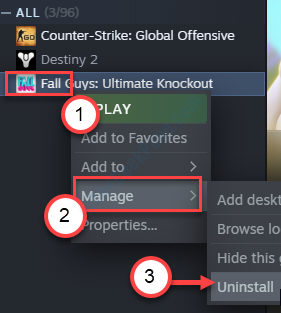
- 3361
- 465
- Mr. Ramon Runolfsson
Adakah anda melihat 'Pelayan kandungan stim tidak dapat dicapai'Mesej ralat di komputer anda? Sekiranya anda melihat mesej ralat ini di komputer anda, jangan risau. Masalah ini mungkin berlaku kerana pelbagai sebab, bermula dari rantau muat turun yang salah kepada penggunaan pelayan proksi rasuah. Cukup melalui perbaikan mudah ini pada sistem anda dan masalahnya akan diselesaikan dalam masa yang singkat.
Penyelesaian-
1. Mula semula sistem anda dan periksa sama ada ini membantu masalah anda.
2. Cuba melumpuhkan antivirus pada sistem anda. Selanjutnya, lancarkan klien Steam pada sistem anda.
Isi kandungan
- Betulkan 1 - Laraskan bahagian muat turun stim
- Betulkan 2 - Lumpuhkan tetapan proksi
- Betulkan 3 - Konfigurasi stim stim
- Betulkan 4 - Jelas Muat turun Muat turun Steam
- Betulkan 5 - Benarkan stim melalui firewall anda
- Betulkan 6 - Nyahpasang dan pasang semula klien Steam
- Betulkan 7 - Ubah suai fail konfigurasi wap
- Betulkan 8 - Keluarkan Limiter Server Kandungan Steam
- Betulkan 9 - Padamkan klienRegistry.fail gumpalan
- Betulkan 10 - Ubah suai tetapan DNS
- Betulkan 11 - Lumpuhkan Web Selamat
- Betulkan 12 - Tambahkan Steam ke Pengecualian Antivirus
- Betulkan 13 - Tukar tetapan penyemak imbas lalai
Betulkan 1 - Laraskan bahagian muat turun stim
Membersihkan cache muat turun harus menyelesaikan masalah di komputer anda.
1. Pada mulanya, anda perlu membuka stim di komputer anda.
2. Selepas itu hanya klik pada "Wap"Di bar menu.
3. Kemudian klik pada ” Tetapan".
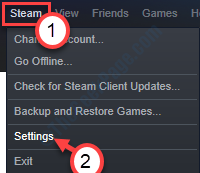
3. Selepas itu, di sebelah kiri, klik pada "Muat turun".
4. Kemudian, klik pada 'Muat turun Wilayah'Seksyen, klik pada ikon drop-down, dan kemudian pilih pelayan di pelayan tempatan yang berdekatan*.
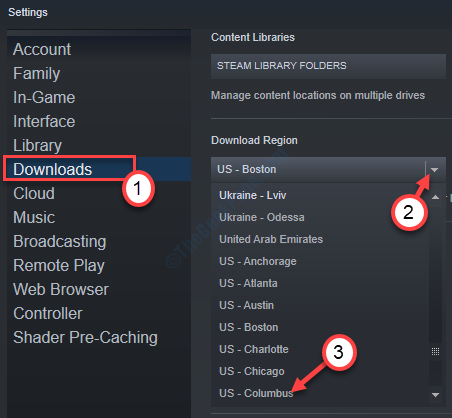
5. Sekarang, anda perlu mengklik pada "Jelas cache muat turun"Di sebelah kiri.
6. Sekiranya terdapat arahan amaran, klik pada "okey".

*CATATAN-
Menukar rantau muat turun harus menghapuskan isu beban pelayan. Kadang -kadang, pelayan berdekatan anda mungkin dibebankan pada acara khas (seperti dalam jualan musim panas Steam). Oleh itu, anda boleh memilih pelayan lain dari senarai pelayan jika dilema ini semakin jauh.
Betulkan 2 - Lumpuhkan tetapan proksi
Anda boleh melumpuhkan tetapan proksi rasuah pada sistem anda untuk menyelesaikan masalah.
1. Tekan Kekunci windows+r untuk membuka Jalankan tetingkap.
2. Di dalam Jalankan tetingkap, taip "inetcpl.cpl"Dan kemudian memukul Masukkan.

The Sifat internet tetingkap akan dibuka.
3. Di dalam Sifat tetingkap, klik pada "Sambungan"Tab.
4. Sekarang, klik pada "Tetapan LAN".
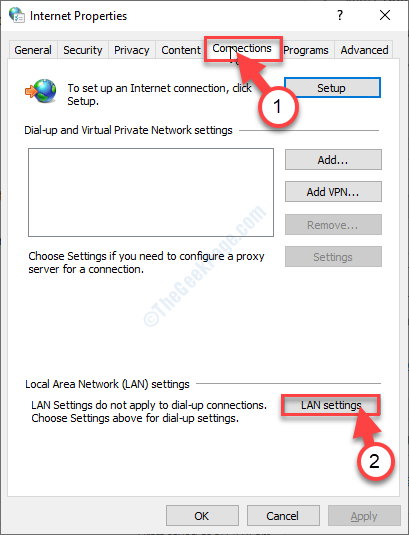
5. Di dalam Tetapan Rangkaian Kawasan Tempatan (LAN) tetingkap, periksa pilihan "Mengesan tetapan secara automatik".
6. Kemudian, klik pada "okey"Untuk menyimpan tetapan.
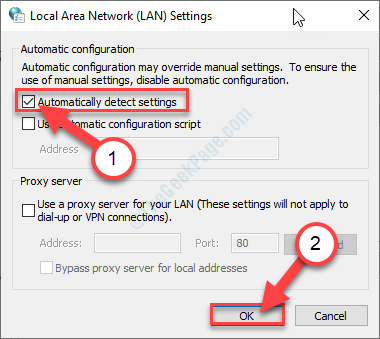
7. Akhirnya, klik pada "Memohon"Dan kemudian klik pada"okey". Ini akan menjimatkan perubahan.
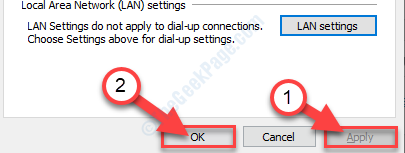
Tetapan automatik ini harus menyelesaikan masalah.
Betulkan 3 - Konfigurasi stim stim
Menghilangkan konfigurasi lalai Steam akan menetapkan tetapan konfigurasi korup dalam stim.
1. Tekan Kekunci Windows Bersama dengan "R"Kunci.
2. Selepas itu, tampal kod ini di tetingkap larian. Kemudian, klik pada "okey".
Steam: // FlushConfig
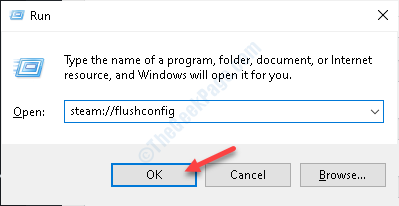
Selepas itu, mulakan semula stim pada sistem anda. Periksa sama ada ini berfungsi untuk anda atau tidak.
Betulkan 4 - Jelas Muat turun Muat turun Steam
Mengosongkan barisan muat turun stim harus menyelesaikan masalah pada sistem anda.
1. Buka pelanggan Steam di mesin anda.
2. Selepas itu, klik pada "Perpustakaan"Dan klik pada"Muat turun".
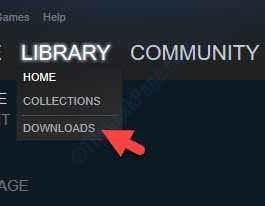
3. Anda akan melihat permainan anda mengemas kini.
4. Klik pada "Menyeberang"Tanda (❌) untuk menghentikan muat turun.
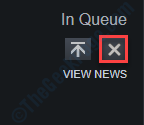
5. Kemudian, klik kanan pada permainan yang anda tidak mahu memasang pada mulanya dan klik pada "Mengurus".
6. Kemudian, klik pada "Nyahpasang".
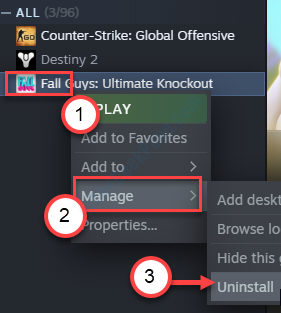
Anda mungkin melihat arahan untuk pengesahan untuk memadam fail permainan. Klik pada "Padam"Untuk memadamkannya dari komputer anda.
Lancarkan stim dan periksa sama ada ini membantu.
Betulkan 5 - Benarkan stim melalui firewall anda
Benarkan stim executable melalui firewall anda.
1. Klik pada kotak carian di sebelah ikon Windows dan taip "Benarkan aplikasi".
2. Sekarang, klik pada "Benarkan aplikasi melalui Windows Firewall".
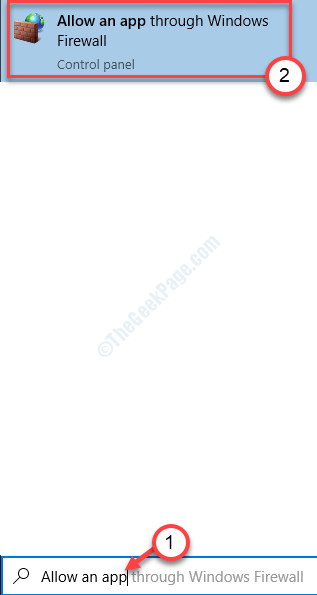
3. Sekarang anda mesti mengklik "Tukar Tetapan"Untuk mendapatkan kebenaran untuk mengubah suai tetapan.
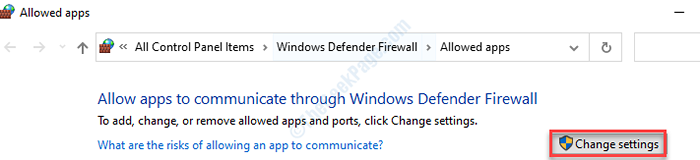
4. Cukup tatal ke bawah melalui senarai aplikasi. Perhatikan fail yang boleh dilaksanakan stim (seperti - wap, penolong web stim, dll.)
5. Periksa pilihan "Persendirian"Dan"Awam"Kedua -duanya untuk membolehkan akses rangkaian di kedua -dua rangkaian untuk semua perkhidmatan stim.
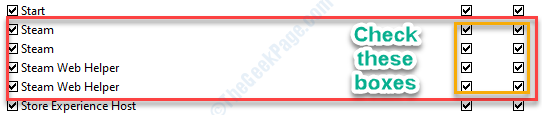
7. Sebaik sahaja anda selesai mengubah suai tetapan, klik pada "okey".

Ini sepatutnya membenarkan executable Steam melalui firewall di komputer anda.
Betulkan 6 - Nyahpasang dan pasang semula klien Steam
Menyahpasang dan memasang semula binaan terbaru klien Steam harus menyelesaikan masalah.
1. Tampal garis ini di kotak carian dan tekan Masukkan.
Program & Ciri -ciri
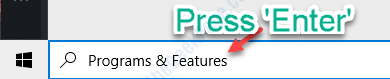
2. Di sini anda akan melihat senarai aplikasi yang dipasang di komputer anda.
3. Selepas itu, klik kanan pada "Wap"Aplikasi dan kemudian klik pada"Nyahpasang".
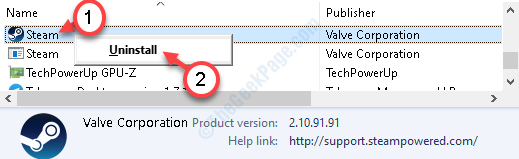
4. Selepas itu, klik pada "Nyahpasang".
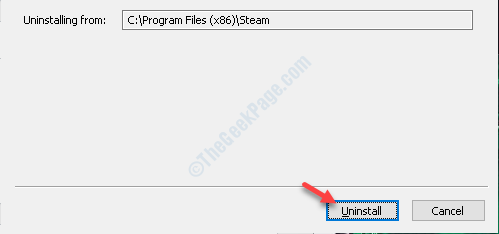
5. Sebaik sahaja stim dipasang dari sistem anda, klik pada "Tutup"Untuk menutup tetingkap persediaan.
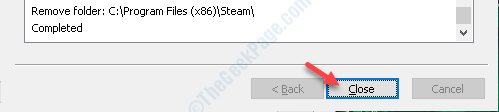
6. Selepas itu, pergi ke laman web Steam.
7. Kemudian, klik pada "Pasang stim".
Fail persediaan stim akan dimuat turun.
8. Selepas persediaan stim selesai memuat turun, klik dua kali pada "Steamsetup.exe"Di komputer anda.
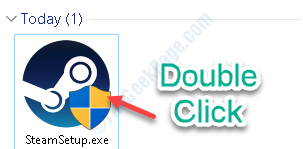
Ikuti arahan di skrin untuk memasang aplikasi Steam.
9. Klik pada "Selesai"Untuk menyelesaikan pemasangan.

Anda tidak akan mengalami masalah ini dalam binaan terkini.
Betulkan 7 - Ubah suai fail konfigurasi wap
Beberapa perubahan mudah dalam fail konfigurasi dan masalahnya akan diselesaikan.
1. Klik kanan pada ikon Windows. Klik pada "Jalankan".
2. Tampal lokasi ini dan tekan Masukkan.
C: \ Program Files (x86) \ Steam \ Config
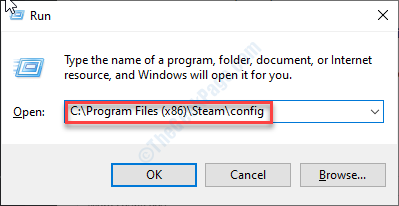
3. Sebaik sahaja anda berada di folder konfigurasi, Klik dua kali pada "konfigurasi.vdf"Fail untuk mengeditnya.
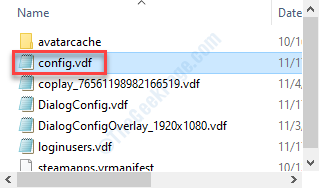
4. Di sini, cari bahagian ini.
"InstallConfigStore" "Software" "Valve" "Steam" "CIP"
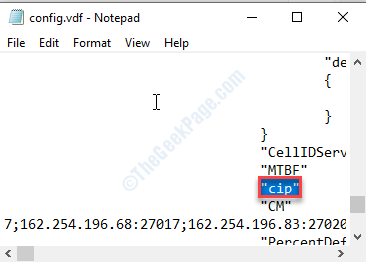
5. Kemudian, tambahkan garis tambahan di bawah "CIP"Seksyen dan tampal garis ini di sana.
CS "" injap511.SteamContent.com; Valve501.SteamContent.com; valve517.SteamContent.com; valve557.SteamContent.com; valve513.SteamContent.com; valve535.SteamContent.com; valve546.SteamContent.com; valve538.SteamContent.com; valve536.SteamContent.com; valve530.SteamContent.com; valve559.SteamContent.com; valve545.SteamContent.com; valve518.SteamContent.com; valve548.SteamContent.com; valve555.SteamContent.com; valve556.SteamContent.com; valve506.SteamContent.com; valve544.SteamContent.com; valve525.SteamContent.com; valve567.SteamContent.com; valve521.SteamContent.com; valve510.SteamContent.com; valve542.SteamContent.com; valve519.SteamContent.com; valve526.SteamContent.com; valve504.SteamContent.com; valve500.SteamContent.com; valve554.SteamContent.com; valve562.SteamContent.com; valve524.SteamContent.com; Valve502.SteamContent.com; Valve505.SteamContent.com; valve547.SteamContent.com; valve560.SteamContent.com; Valve503.SteamContent.com; Valve507.SteamContent.com; valve553.SteamContent.com; valve520.SteamContent.com; valve550.SteamContent.com; valve531.SteamContent.com; valve558.SteamContent.com; valve552.SteamContent.com; valve563.SteamContent.com; valve540.SteamContent.com; valve541.SteamContent.com; valve537.SteamContent.com; valve528.SteamContent.com; valve523.SteamContent.com; valve512.SteamContent.com; valve532.SteamContent.com; valve561.SteamContent.com; valve549.SteamContent.com; valve522.SteamContent.com; valve514.SteamContent.com; valve551.SteamContent.com; valve564.SteamContent.com; valve543.SteamContent.com; valve565.SteamContent.com; valve529.SteamContent.com; valve539.SteamContent.com; valve566.SteamContent.com; valve165.SteamContent.com; valve959.SteamContent.com; valve164.SteamContent.com; valve1611.SteamContent.com; valve1601.SteamContent.com; valve1617.SteamContent.com; valve1603.SteamContent.com; valve1602.SteamContent.com; valve1610.SteamContent.com; valve1615.SteamContent.com; valve909.SteamContent.com; valve900.SteamContent.com; valve905.SteamContent.com; valve954.SteamContent.com; valve955.SteamContent.com; valve1612.SteamContent.com; valve1607.SteamContent.com; valve1608.SteamContent.com; valve1618.SteamContent.com; valve1619.SteamContent.com; valve1606.SteamContent.com; valve1605.SteamContent.com; valve1609.SteamContent.com; valve907.SteamContent.com; valve901.SteamContent.com; valve902.SteamContent.com; valve1604.SteamContent.com; valve908.SteamContent.com; valve950.SteamContent.com; valve957.SteamContent.com; valve903.SteamContent.com; valve1614.SteamContent.com; valve904.SteamContent.com; valve952.SteamContent.com; valve1616.SteamContent.com; valve1613.SteamContent.com; valve958.SteamContent.com; valve956.SteamContent.com; valve906.SteamContent.com "
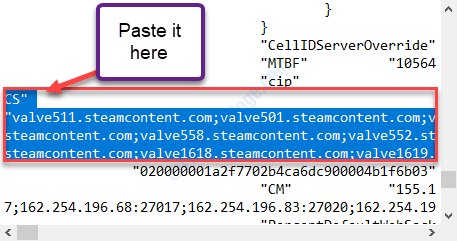
6. Tekan Ctrl+s Untuk menyimpan perubahan dalam fail.
Pelancarkan semula klien Steam di komputer anda.
Betulkan 8 - Keluarkan Limiter Server Kandungan Steam
Anda boleh menyahpasang Limiter Server Kandungan Steam dari sistem anda.
1. Tekan Kekunci windows+r.
2. Tulis arahan larian ini dan tekan Masukkan.
Appwiz.cpl
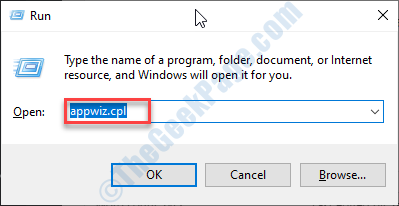
3. Tatal ke bawah dan klik kanan pada "Limiter Pelayan Kandungan Steam".
4. Klik pada "Nyahpasang".
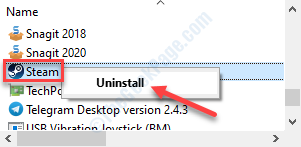
Sebaik sahaja anda menyahpasangnya, masalahnya akan diselesaikan.
Betulkan 9 - Padamkan klienRegistry.fail gumpalan
KlienRegistry.Fail gumpalan memegang nilai pendaftaran untuk klien stim.
1. Klik kanan pada ikon Windows dan klik pada "Jalankan".
2. Kemudian, tampal lokasi ini di tetingkap Run dan klik pada "okey".
C: \ Program Files (x86) \ Steam

Folder Steam* akan dibuka.
3. Sebaik sahaja ia dibuka, perhatikan "ClientRegistry.gumpalan"Fail.
4. Selepas itu, klik kanan di atasnya dan klik pada "Padam".

Lancarkan stim sekali lagi dan periksa status masalah anda.
Sekiranya ini tidak berjaya, kembali ke folder stim sekali lagi dan ikuti langkah -langkah ini.
5. Ketahui "Steamerrorreporter.exe".
6. Selepas itu, Klik dua kali pada "Steamerrorreporter.exe"Untuk menjalankannya.
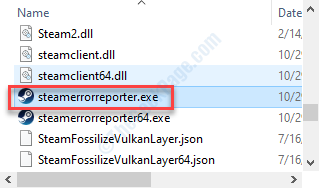
Sekarang, peluncurkan semula stim.
*CATATAN- Ini adalah lokasi lalai folder stim. Sekiranya anda memasang stim pada pemacu lain, navigasi ke folder secara manual. Kemudian, ikuti arahan yang lain.
Betulkan 10 - Ubah suai tetapan DNS
Anda boleh mengubah suai tetapan DNS untuk menyelesaikan masalah.
1. Tekan Kekunci windows+r.
2. Kemudian tulis "NCPA.cpl". Klik pada "okey".

3. Kemudian, anda perlu klik kanan pada penyesuai dan klik pada "Sifat".

4. Untuk menyesuaikan tetapan IPv4, anda harus Klik dua kali "Versi Protokol Internet 4 (TCP/IPv4)".
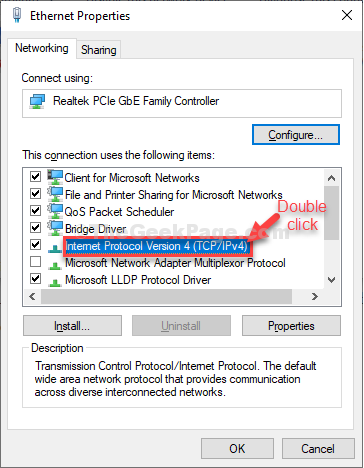
5. Seterusnya, klik pada butang radio di sebelah "Gunakan alamat pelayan DNS berikut:"
6. Selepas itu, letakkan berikut Pelayan DNS tetapan-
Pelayan DNS yang disukai: 8.8.8.8 Server DNS Alternatif: 8.8.4.4
7. Klik pada "okey"Untuk menyelamatkannya.
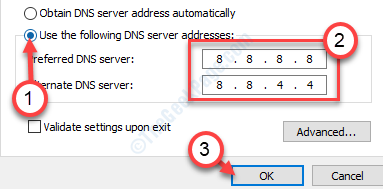
Mula semula sistem. Reboot penghala anda juga.
Betulkan 11 - Lumpuhkan Web Selamat
Beberapa Router Select menawarkan protokol selamat yang melindungi penghala anda dari potensi ancaman dan perisian hasad.
Anda mesti melumpuhkan web selamat pada tetapan penghala anda.
1. Buka halaman konfigurasi penghala dari penyemak imbas anda. (Secara amnya, ia adalah alamat IP lalai, seperti 192.168.1.1). Log masuk ke halaman penghala dengan kelayakan anda.
2. Anda boleh mencari web selamat di mana-mana bahagian yang disebutkan di bawah-
a. Seksyen Kawalan Ibu Bapa.
b. Seksyen virus atau bahagian penapisan
Apabila anda telah menemui tetapan web selamat, matikannya.
Cuba sambungkan ke pelayan kandungan stim sekali lagi.
Betulkan 12 - Tambahkan Steam ke Pengecualian Antivirus
Anda boleh menambah aplikasi Steam ke senarai pengecualian antivirus anda.
CATATAN- Kami telah menjelaskan langkah -langkah di Windows Defender. Sekiranya anda mempunyai antivirus yang berdedikasi, mungkin beberapa langkah berbeza tetapi prosesnya serupa.
1. Pada mulanya, tekan Kekunci windows+s dan taip 'Keselamatan Windows'.
2. Kemudian, klik pada "Keselamatan Windows".
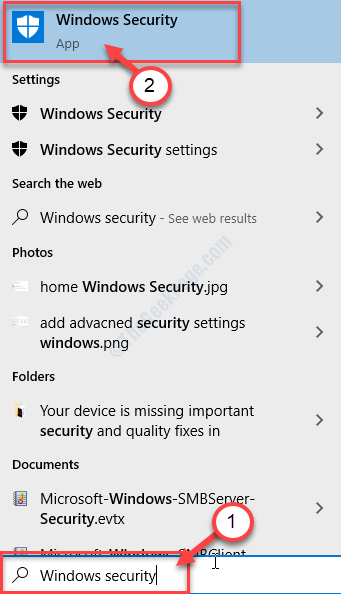
3. Selepas itu, klik pada 'ikon rumah ' dan kemudian klik pada "Perlindungan virus & ancaman".
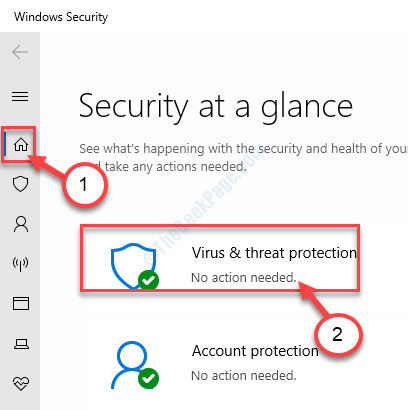
4. Tatal ke bawah di tetingkap keselamatan Windows untuk mencari Perlindungan virus & ancaman tetapan.
5. Kemudian, klik pada "Mengurus Tetapan".

6. Klik pada "Tambah atau keluarkan pengecualian".

7. Tatal ke bawah sehingga anda mengenal pasti 'Pengecualian'Pilihan. Klik pada "Tambah pengecualian".
8. Dari drop-down pilih "Fail"Jenis.

9. Sekarang, navigasi ke lokasi di mana aplikasi dipasang di komputer anda.
10. Kemudian, pilih stim.fail exe, dan klik pada "Buka".
Umumnya, lokasi ialah - C: \ Program Files (x86) \ Steam
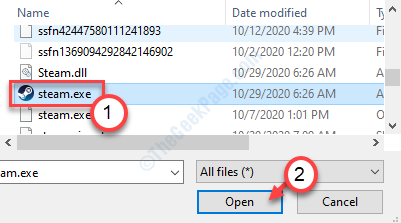
11. Anda akan melihat bahawa Steam telah muncul dalam senarai aplikasi yang dikecualikan.
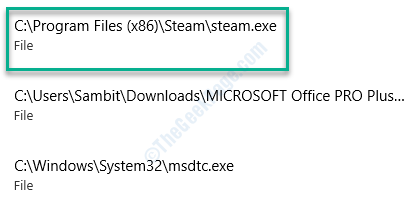
Menutup Keselamatan Windows tetingkap.
Mula semula Sistem anda untuk membiarkan perubahan ini berkuat kuasa. Periksa sama ada ini menyelesaikan masalah di komputer anda.
Betulkan 13 - Tukar tetapan penyemak imbas lalai
Dengan cara yang aneh, sesetengah pengguna telah menyelesaikan masalah ini hanya dengan menetapkan Internet Explorer sebagai penyemak imbas utama mereka.
1. Tekan Kekunci windows+i.
2. Kemudian, klik pada "Aplikasi".
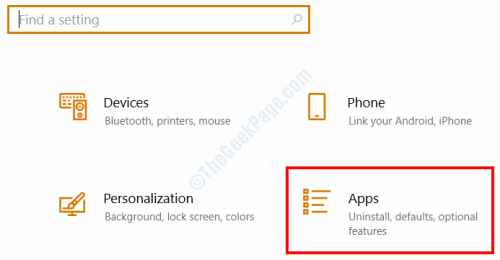
3. Selepas itu, klik pada "Aplikasi lalai".
4. Kemudian, tatal ke bawah untuk mencari bahagian 'Pelayar Web'. Klik padanya.
5. Selepas itu, pilih "internet Explorer"Dari senarai.
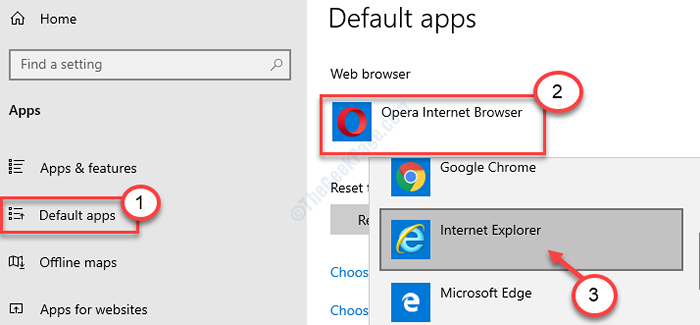
Internet Explorer akan ditetapkan sebagai penyemak imbas lalai untuk mesin anda.
Cuba stim lagi. Ini sepatutnya menetapkan masalah mengenai 'pelayan kandungan stim yang tidak dapat dicapai' di stesen kerja anda.
Masalah anda harus diselesaikan.
- « Cara membersihkan sejarah kertas dinding desktop di Windows 10
- Terdapat masalah menghantar arahan ke program, MS Excel Fix Fix »

